Hệ điều hành máy tính Windows được tích hợp sẵn các phím tắt bàn phím. Việc sử dụng các phím này giúp người dùng thao tác nhanh chóng, tiện lợi thay vì phải dùng đến con chuột. Dưới đây là tổng hợp các loại phím tắt trên Windows mà bạn có thể tham khảo thêm!
Phím tắt bàn phím là gì? Vì sao cần học thuộc các phím tắt bàn phím
Phím tắt bàn phím là những tổ hợp phím được lập trình sẵn để thực hiện các hành động cụ thể. Thay vì sử dụng chuột để di chuyển và click vào các biểu tượng, bạn có thể sử dụng phím tắt để thực hiện các thao tác tương tự một cách nhanh chóng và chính xác hơn.
Việc ghi nhớ và học thuộc các phím tắt trên bàn phím mang đến nhiều lợi ích như:
- Tăng tốc độ thao tác: Đây là lợi ích nổi bật nhất của phím tắt bàn phím. Thay vì sử dụng chuột để di chuyển con trỏ và click vào các biểu tượng, bạn có thể sử dụng các tổ hợp phím để thực hiện thao tác nhanh chóng và chính xác hơn. Điều này giúp tiết kiệm thời gian và công sức đáng kể, đặc biệt là khi bạn phải thực hiện nhiều thao tác lặp đi lặp lại.
- Nâng cao hiệu quả công việc: Nhờ khả năng tăng tốc độ thao tác, phím tắt bàn phím giúp bạn hoàn thành công việc nhanh chóng hơn, từ đó có thêm thời gian để tập trung vào những nhiệm vụ quan trọng khác.
- Thể hiện sự chuyên nghiệp: Việc sử dụng thành thạo các phím tắt bàn phím thể hiện sự am hiểu và thành thạo của bạn đối với máy tính, tạo ấn tượng tốt với đồng nghiệp và đối tác.
- Tăng tính linh hoạt: Một số phím tắt bàn phím có thể được tùy chỉnh theo nhu cầu và sở thích của người dùng, giúp bạn thao tác một cách linh hoạt và hiệu quả hơn.

Tổng hợp chi tiết các phím tắt bàn phím thông dụng nhất
Dưới đây là tổng hợp các phím tắt thông dụng trên bàn phím mà bạn nên “nằm lòng” để quá trình làm việc năng suất, hiệu quả hơn.
Phím tắt bàn phím Windows chung
| Phím tắt | Chức năng |
| Ctrl + C | Sao chép đối tượng đã được chọn |
| Ctrl + V | Dán đối tượng đã được chọn |
| Ctrl + X | Cắt đối tượng đã chọn |
| Ctrl + Z | Quay lại thời điểm trước đó |
| Ctrl + phím di chuyển (trái/phải/lên/xuống) | Chọn nhiều tập tin/thư mục rời rạc |
| Ctrl + Shift + một phím di chuyển | Chọn nhiều tập tin/thư mục liên tục |
| Ctrl + Shift + dùng chuột kéo đi | Tạo shortcut cho tập tin đã chọn |
| Ctrl + phím di chuyển sang phải | Đưa trỏ chuột tới cuối từ đang đứng sau nó |
| Ctrl + phím di chuyển sang trái | Đưa trỏ chuột lên ký tự đầu tiên của từ trước nó |
| Ctrl + phím di chuyển lên | Đưa trỏ chuột đến đầu đoạn văn trước đó |
| Ctrl + phím di chuyển xuống | Đưa trỏ chuột đến đầu đoạn văn tiếp theo |
| Ctrl + Esc | Mở Start Menu, thay thế phím Windows |
| Ctrl + Shift + Tab | Di chuyển qua lại giữa các thẻ của trình duyệt theo thứ tự từ phải sang trái |
| Ctrl + Tab | Di chuyển qua lại giữa các thẻ của trình duyệt theo thứ tự từ trái sang phải |
| Ctrl + F4 | Đóng cửa sổ hiện hành của trong chương trình đang thực thi |
| Ctrl + Alt + Tab | Sử dụng các phím mũi tên để chuyển đổi giữa các ứng dụng đang mở |
| Ctrl + Shift + Esc | Mở Task Manager |
| Alt + Enter | Mở cửa sổ Properties của tập tin/thư mục đang chọn |
| F1 | Mở phần trợ giúp của một phần mềm |
| F2 | Đổi tên đối tượng đã chọn |
| F3 | Mở tính năng tìm kiếm thư mục trong My Computer |
| F4 | Mở danh sách địa chỉ trong mục Address của My Computer |
| F5 | Làm tươi các biểu tượng ở cửa sổ hiện hành |
| F6 | Di chuyển quanh các phần tử của màn hình trên desktop |
| F10 | Truy cập vào thanh Menu của ứng dụng hiện hành |
| Tab | Di chuyển giữa các thành phần trên cửa sổ |
| Alt + F4 | Đóng một chương trình |
| Alt + Tab | Chuyển đổi qua lại giữa các chương trình đang chạy |
| Alt + Esc | Chọn thứ tự một cửa sổ khác đang hoạt động để làm việc |
| Alt + nhấn chuột | Di chuyển đến một phần của văn bản từ thư mục |
| Alt + F8 | Hiển thị mật khẩu trên màn hình đăng nhập |
| Alt + phím mũi tên trái | Quay trở lại trang trước đó |
| Alt + phím mũi tên phải | Đi về trang phía sau |
| Alt + phím cách | Mở menu shortcut cho cửa sổ hiện lên |
| Backspace | Trở lại danh mục trước đó |
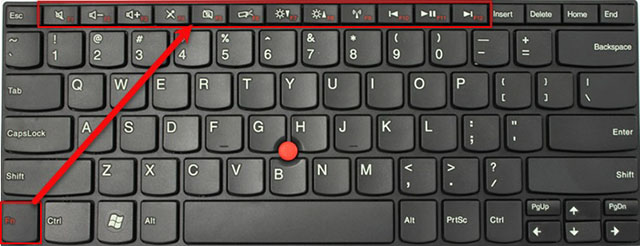
Phím tắt phím logo Windows
Dưới đây là tổng hợp các phím tắt bàn phím logo Windows và chức năng của từng phím mà bạn có thể tham khảo:
| Phím tắt | Chức năng |
| Ctrl + Esc (Phím Windows) | Đóng hoặc mở menu Start |
| Windows + D | Hiển thị hoặc ẩn các cửa sổ |
| Windows + F | Mở Hub phản hồi và chụp ảnh màn hình |
| Windows + I | Mở cài đặt |
| Windows + L | Khóa PC của bạn hoặc chuyển đổi tài khoản |
| Windows + M | Thu nhỏ cửa sổ hiện hành xuống taskbar |
| Windows + R | Mở cửa sổ Run |
| Windows + U | Mở Ease of Access Center trong Control Panel |
| Windows + C | Mở Cortana trong chế độ nghe |
| Windows + A | Mở Action center |
| Windows + Alt + D | Ẩn hoặc hiển thị ngày giờ trên máy tính |
| Windows + P | Chọn chế độ hiển thị trình bày |
| Ctrl + Windows + F | Tìm kiếm dữ liệu trong My Computer |
Phím tắt bàn phím tắt thư mục
Tổng hợp các phím tắt thư mục dưới đây sẽ giúp bạn thao tác dễ dàng hơn khi làm việc:
| Tổ hợp phím | Chức năng |
| Ctrl + E | Chọn hộp tìm kiếm |
| Alt + D | Chọn thanh địa chỉ |
| Ctrl + F | Chọn hộp tìm kiếm |
| Ctrl + N | Mở cửa sổ mới |
| Ctrl + W | Đóng cửa sổ đang hiển thị |
| Ctrl + Shift + N | Tạo thư mục mới |
| Ctrl + con lăn chuột | Thay đổi kích thước và giao diện của biểu tượng thư mục/tệp |

Phím tắt hộp thoại
Các phím tắt hộp thoại bao gồm các tổ hợp phím sau:
| Phím tắt | Chức năng |
| Ctrl + Shift + Tab | Lùi trong các tab |
| Ctrl + Tab | Tiến trong các tab |
| Ctral + Số | Di chuyển đến tab thứ n (thứ 1 – 9) |
| Shift + Tab | Lùi trong các tùy chọn |
Phím tắt màn hình ảo
Dưới đây là tổng hợp các phím tắt bàn phím cho màn hình ảo:
| Phím tắt | Chức năng |
| Windows + Ctrl + D | Thêm màn hình nền ảo |
| Windows + Ctrl + F4 | Đóng màn hình nền ảo đang sử dụng |
| Windows + Ctrl + Mũi tên phải/trái | Chuyển đổi giữa các hình nền ảo mà bạn đã tạo ở bên phải/trái |
Phím tắt dùng trong soạn thảo
Trong soạn thảo văn bản, bạn có thể sử dụng các phím tắt đây để tiết kiệm thời gian làm việc:
| Phím tắt | Chức năng |
| Ctrl + O | Mở dữ liệu |
| Ctrl + S | Lưu đè lên tập tin dữ liệu đã có |
| Ctrl + P | Mở tính năng in từ ứng dụng đang chạy |
| Ctrl + F | Mở hộp thoại tìm kiếm |
| Ctrl + F10 | Phóng to hoặc thu nhỏ cửa sổ ứng dụng |
| Ctrl + T | Mở hộp thoại định dạng Font |
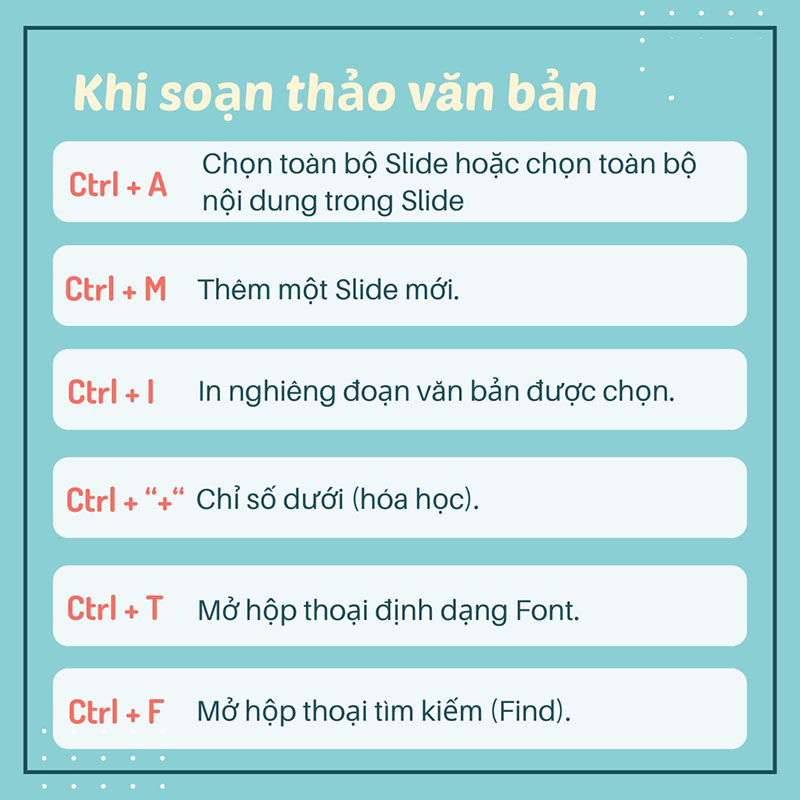
Phím tắt bàn phím Windows dành cho Internet Explorer
Dưới đây là tổng hợp các phím tắt bàn phím Windows dành cho Internet Explorer mà bạn có thể tham khảo:
| Phím tắt | Chức năng |
| Ctrl + H | Mở lịch sử lướt web |
| Ctrl + B | Mở danh sách địa chỉ yêu thích của trình duyệt |
| Ctrl + I | Mở thư mục quản lý địa chỉ yêu thích |
| Ctrl + R | Làm mới dữ liệu đang hiển thị từ một trang web |
| Ctrl + L | Hiển thị hộp thoại nhập địa chỉ trang web cần truy cập |
| Ctrl + F5 | Làm mới lại website mà xóa bỏ dữ liệu cũ đang có trong Cache |
| Ctrl + T | Mở thẻ mới |
Cách tạo phím tắt bàn phím cho ứng dụng
Bước 1: Chọn ứng dụng mà bạn muốn tạo phím tắt, nhấn chuột phải > Chọn Create shortcut.
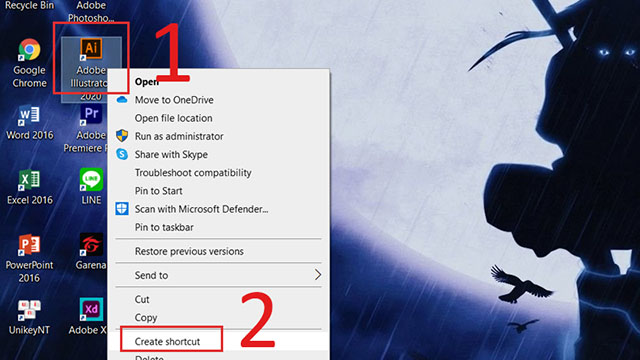
Bước 2: Nhấn chuột phải vào thư mục shortcut vừa tạo > Chọn Properties.

Bước 3: Tại mục Shortcut key, bạn chọn tổ hợp phím mà bạn muốn mở nó > Nhấn OK.
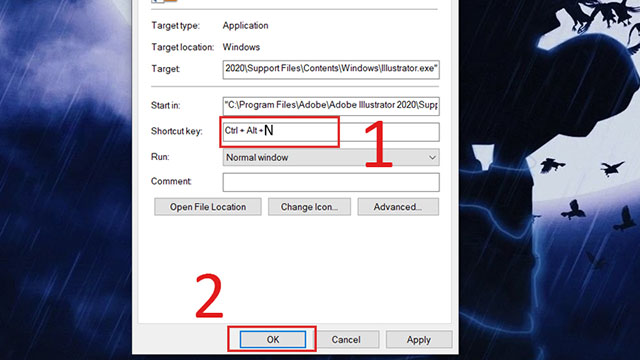
Sử dụng phím tắt cần lưu ý gì?
Trong quá trình sử dụng các phím tắt, bạn cần lưu ý một số vấn đề sau:
- Phải nhấn đồng thời các tổ hợp phím tắt thì máy tính mới nhận lệnh.
- Nhớ kỹ chức năng, ý nghĩa của từng tổ hợp phím để tránh việc sử dụng sai.
- Luyện tập sử dụng phím tắt thường xuyên để thành thạo và ghi nhớ tốt hơn.
- Có hơn 60 phím tắt bàn phím, do đó việc ghi nhớ hết tất cả là điều khó khăn. Do đó, bạn hãy tập trung vào các phím tắt mà mình sử dụng thường xuyên nhất để tiết kiệm thời gian khi làm việc trên máy tính.
Sử dụng phím tắt bàn phím một cách hiệu quả giúp bạn tiết kiệm thời gian, tăng năng suất và làm cho công việc của bạn trở nên dễ dàng hơn. Hãy dành thời gian để học hỏi và luyện tập sử dụng các phím tắt để tối ưu hóa hiệu quả công việc của bạn!



